所需工具:
聪明的大脑
勤劳的双手文章源自灵鲨社区-https://www.0s52.com/bcjc/cyyjc/8664.html
文章源自灵鲨社区-https://www.0s52.com/bcjc/cyyjc/8664.html
注意:本站只提供教程,不提供任何成品+工具+软件链接,仅限用于学习和研究。文章源自灵鲨社区-https://www.0s52.com/bcjc/cyyjc/8664.html
文章源自灵鲨社区-https://www.0s52.com/bcjc/cyyjc/8664.html
记录一下C++环境配置文件的配置。文章源自灵鲨社区-https://www.0s52.com/bcjc/cyyjc/8664.html
在代码的目录下的.vscode文件夹下创建launch.json、tasks.json文章源自灵鲨社区-https://www.0s52.com/bcjc/cyyjc/8664.html
launch.json文章源自灵鲨社区-https://www.0s52.com/bcjc/cyyjc/8664.html
[php]{
// 使用 IntelliSense 了解相关属性。
// 悬停以查看现有属性的描述。
// 欲了解更多信息,请访问: https://go.microsoft.com/fwlink/?linkid=830387
"version": "0.2.0",
"configurations": [
{
"name": "g++.exe - 生成和调试活动文件", // 配置名称,将会在启动配置的下拉菜单中显示
"type": "cppdbg", // 配置类型,这里只能为cppdbg
"request": "launch", // 请求配置类型,可以为launch(启动)或attach(附加)
"program": "${fileDirname}\\${fileBasenameNoExtension}.exe",// 将要进行调试的程序的路径
"args": [], // 程序调试时传递给程序的命令行参数,一般设为空即可
"stopAtEntry": false, // 设为true时程序将暂停在程序入口处,一般设置为false
"cwd": "${workspaceRoot}",// 调试程序时的工作目录,一般为${workspaceRoot}即代码所在目录
"environment": [],
"externalConsole": true,// 调试时是否显示控制台窗口,一般设置为true显示控制台
"MIMode": "gdb",
"miDebuggerPath": "C:\\Program Files\\mingw64\\bin\\gdb.exe",// miDebugger的路径,注意这里要与MinGw的路径对应
"setupCommands": [
{
"description": "为 gdb 启用整齐打印",
"text": "-enable-pretty-printing",
"ignoreFailures": true
}
],
"preLaunchTask": "g++"// 调试会话开始前执行的任务,一般为编译程序,c++为g++, c为gcc
}
]
}[/php]文章源自灵鲨社区-https://www.0s52.com/bcjc/cyyjc/8664.html
需要注意的是miDebuggerPath的值是你自己环境下minGW的安装目录。Tip:注意需要两个反斜杠文章源自灵鲨社区-https://www.0s52.com/bcjc/cyyjc/8664.html
Tasks.json文章源自灵鲨社区-https://www.0s52.com/bcjc/cyyjc/8664.html
[php]{
"version": "2.0.0",
"tasks": [{
"label": "g++",
"command": "g++",
"args": [
"-g",
"${file}",
"-o",
"${fileDirname}/${fileBasenameNoExtension}.exe"
],
"problemMatcher": {
"owner": "cpp",
"fileLocation": [
"relative",
"${workspaceRoot}"
],
"pattern": {
"regexp": "^(.*):(\\d+):(\\d+):\\s+(warning|error):\\s+(.*)$",
"file": 1,
"line": 2,
"column": 3,
"severity": 4,
"message": 5
}
},
"group": {
"kind": "build",
"isDefault": true
}
}
]
}[/php]
再写第一个C++程序
[php]#include <iostream>
using namespace std;
int main()
{
cout << "Hello Vscode" << endl;
return 0;
}[/php]
如此即可以Run了
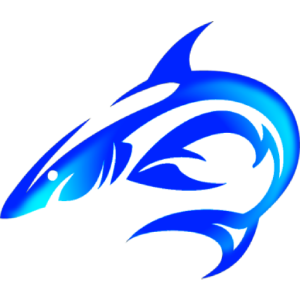

评论